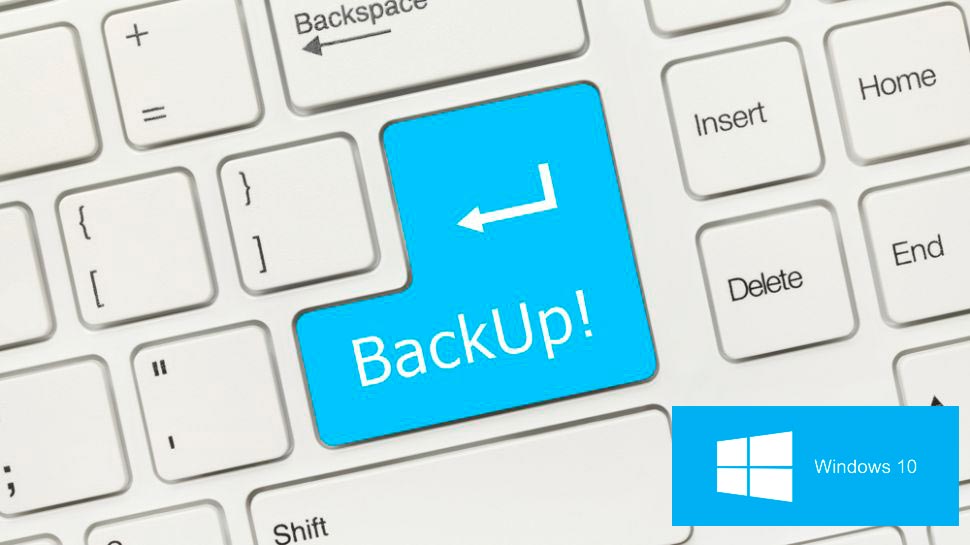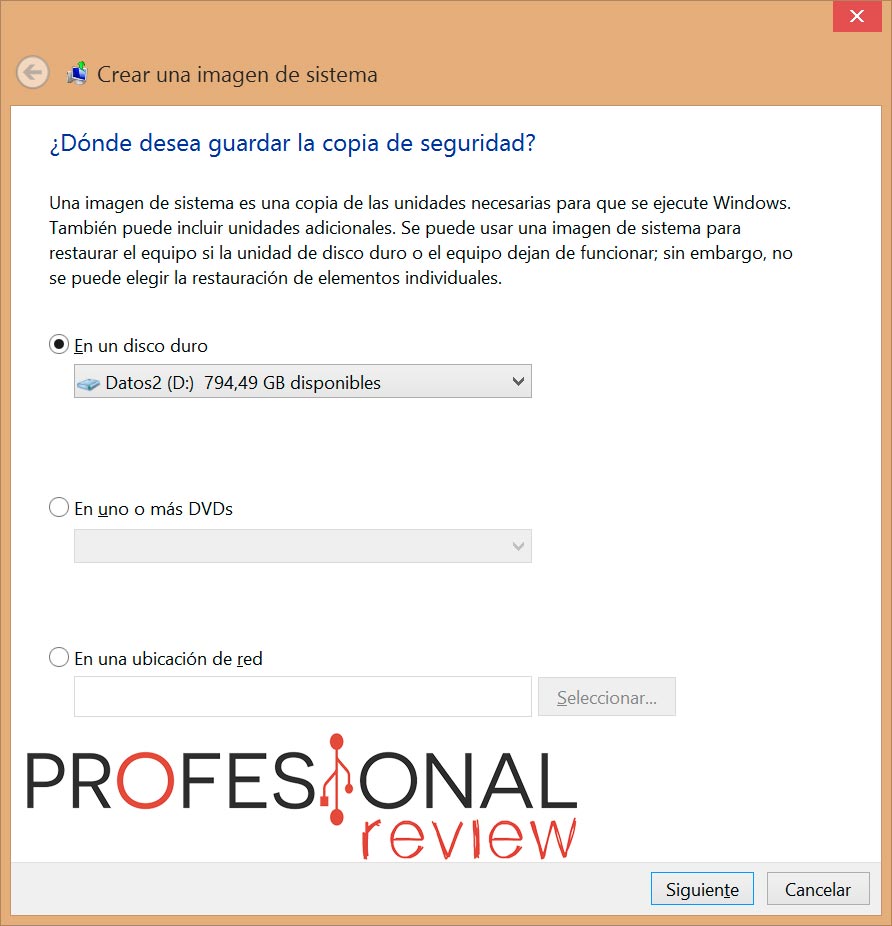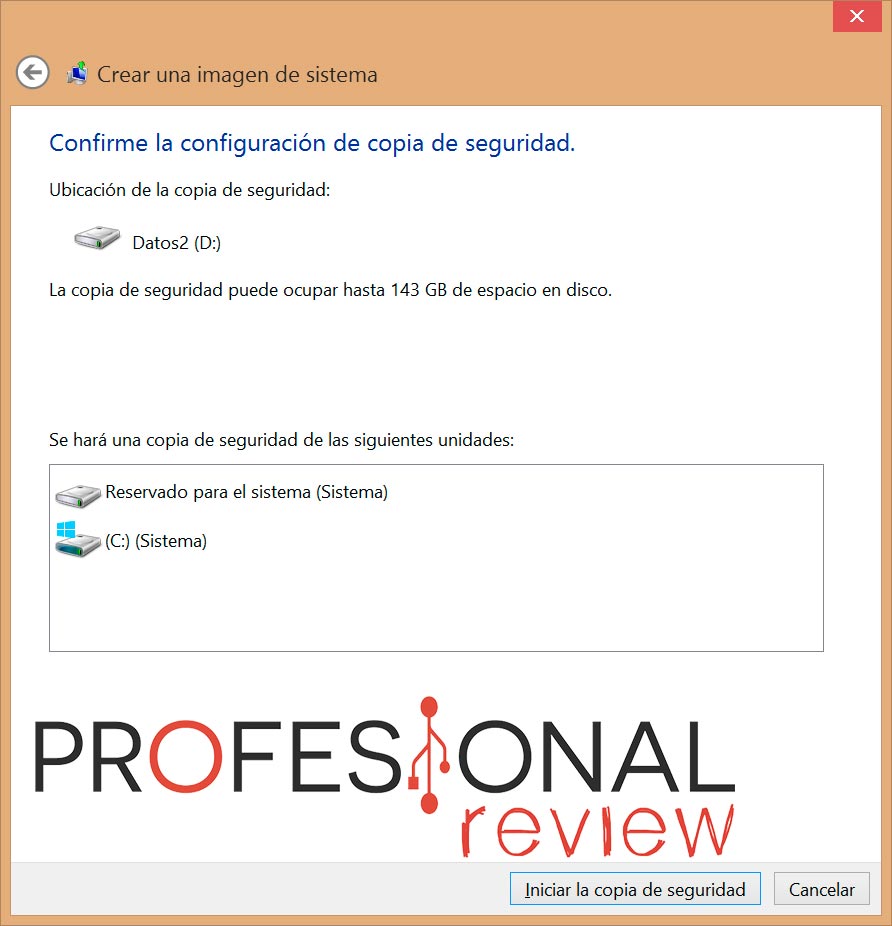Una de las actividades más pesadas es realizar respaldos de las copia de seguridad en Windows 10 como en cualquier otro sistema operativo: Linux, Mac o Windows 7. Sin embargo, desde Windows 8.1 y Windows 10 esta tarea se puede realizar muy fácil gracias a la función de realizar una copia de seguridad desde el panel de sistemas de seguridad. Y en este tutorial te vamos a explicar cómo lo debes hacer y cómo funciona.
¿Cuál es la imagen de copia de seguridad?
El papel de la imagen de la copia de seguridad en Windows 10 incluye una copia bit a bit de todo el sistema. Esta copia de seguridad contiene la instalación completa, configuración, aplicaciones de escritorio, aplicaciones de Windows, y todo el sistema operativo de los archivos personales, una de las ventajas principales es ofrecer una solución completa para la recuperación en caso de fallo de un software o hardware de error crítico, y la desventaja es que no se puede elegir para restaurar archivos individuales. Se tiene la intención de restaurar gradualmente todo el mismo disco duro. (Aunque se puede acceder fácilmente a los archivos de la copia de seguridad y extraer documentos, fotos, música y otros archivos, si los hubiera.)
Debe tomar en cuenta que si no hace regularmente copias de seguridad y se produce un fallo del sistema, se expone a perder sus valiosos documentos y configuraciones de software, ya que sólo puede restaurar los datos desde la última copia de seguridad. Por estas y otras razones, Microsoft introdujo dos nuevas características de Windows 8 y 10.
Utilice estas características en combinación con una copia de los archivos de registro para mantener una lista actualizada de todos los documentos. Ofreciendo una solución de copia de seguridad más completa. A pesar de algunos inconvenientes, es un soporte sólido de la solución.
Como sugerencia debe usar la imagen del sistema de respaldo para guardar la base de seguridad de su PC, incluyendo la instalación de Windows, todas las últimas actualizaciones, configuraciones y programas especiales. Para realizar una copia de seguridad de los registros en su PC lo puede hacer usando OneDrive, evitando así que los archivos se dupliquen y si todo funciona correctamente en el equipo, utilice la función de copia de seguridad de Windows.
Copia de seguridad en Windows 10 paso a paso
Las siguientes instrucciones son para una imagen de copia de seguridad en Windows 8 y Windows 10:
1- Haga clic en el botón Inicio y poner en marcha el panel de control.
2- Todos los elementos de Panel de control Haga clic allí.
3- Haga clic en «Copia de seguridad de imagen del sistema» que aparece en la esquina inferior izquierda de la pantalla.
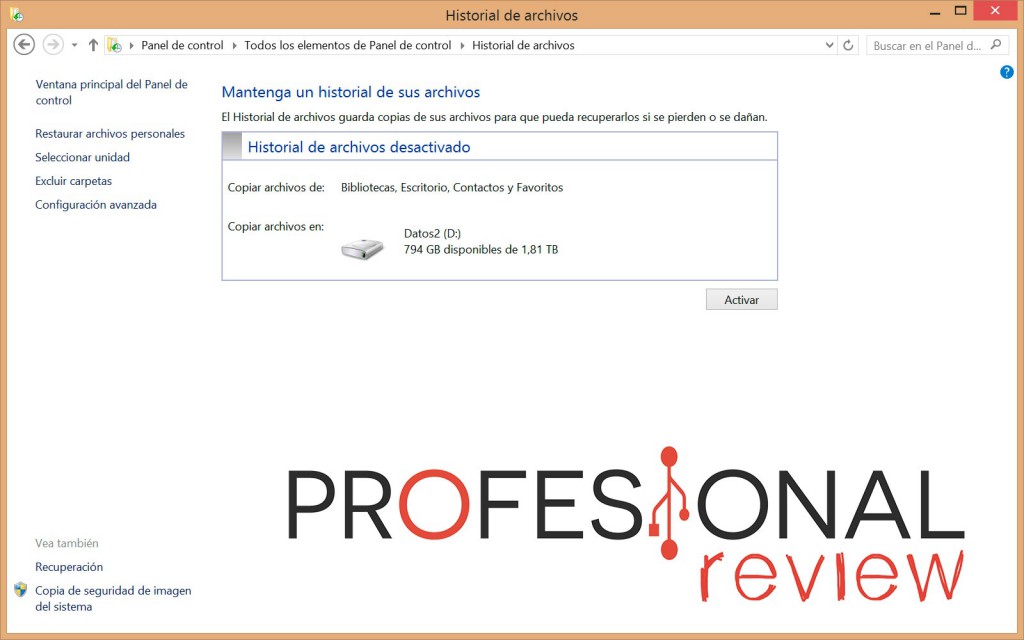
4- Conectar un disco duro externo USB con suficiente espacio disponible. Aunque también puedes elegir como soporte un disco CD/DVD o un punto de red (NAS, disco duro multimedia, otro ordenador…).
5- En el Asistente para copia de seguridad, se le solicitará que seleccione una de las tres opciones para guardar la copia de seguridad. Para este ejemplo, seleccionamos el disco duro que acaba de conectar.
6- Haga clic en Siguiente.
7- Confirmar e iniciar el proceso de copia de seguridad, haga clic en Inicio.
La copia de seguridad puede durar desde 5 minutos hasta 3 horas, dependiendo de la cantidad de datos de copia de seguridad y la velocidad de los dispositivos conectados, mientras se realiza la copia de seguridad recomendamos no utilizar el ordenador para evitar inconvenientes.
Una vez que la tarea de utilidad de copia de seguridad completa del sistema de formación de imágenes, recuerde que debe mantener el disco duro en un lugar seguro.
Mientras que muchos expertos en tecnología son conscientes de cómo realizar una copia de seguridad completa en Windows, usted se sorprenderá de cómo muchas personas dejar de conocer los conceptos básicos. A menudo se hacen muchas preguntas de este tipo de respaldo cuando no se inicia Windows, creer que tu disco duro está dañado, o piensas que perdiste toda la información que tenías, siendo en la mayoría de las veces una simple copia de seguridad lo que haga falta.
¿Qué te ha parecido nuestro tutorial de como realizar una copia de seguridad en Windows 10? ¿Utilizas otro programa para copias de seguridad?